Cómo configurar tu bandeja de entrada
La bandeja de entrada de tu correo electrónico en Contasimple
Puedes configurar la bandeja de entrada de tu correo electrónico en Contasimple. De esta manera, puedes disfrutar de las siguientes ventajas:
- Consultar el listado de tus correos electrónicos recibidos.
- Visualizar el contenido de estos correos.
- Descargar los ficheros adjuntos directamente en tu ordenador.
- Subir los ficheros adjuntos a tu disco virtual sin necesidad de descargarlos.
- Importar los ficheros adjuntos de tipo FacturaE como facturas recibidas o bienes de inversión sin necesidad de descargarlos.
Configurar tu bandeja de entrada
Para configurar tu bandeja de entrada en Contasimple primero tienes que configurar tu proveedor de correo (con un proveedor diferente al por defecto) y luego activar el módulo de la bandeja de entrada. Recuerda que para activar este módulo es necesario que dispongas de un plan de pago (Profesional o Ultimate). Para activar la bandeja de entrada debes seguir los siguientes pasos:
1 – Haz click sobre la imagen de tu perfil en la esquina superior derecha y a continuación clica sobre el botón Configuración.
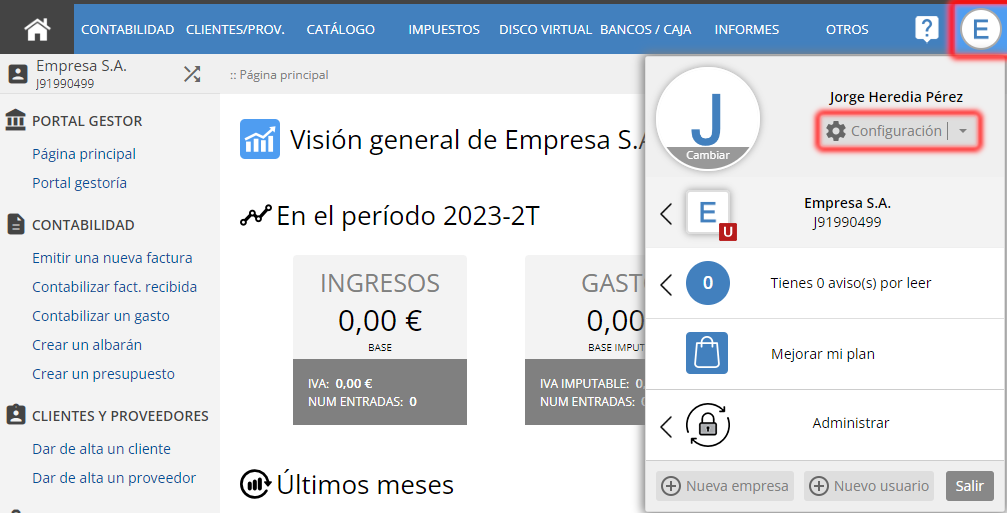
2 – En el menú lateral izquierdo, busca el apartado OTRAS OPCIONES y clica sobre la opción Configuración correo.
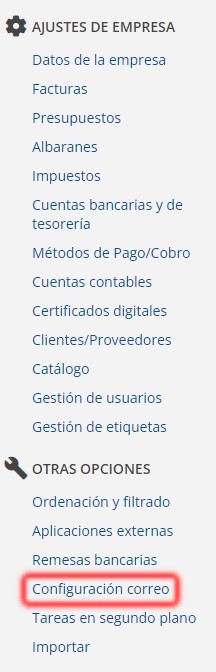
3 – En el apartado Configura tu proveedor de correo comprueba que tengas configurado un proveedor diferente al por defecto, es decir, que tengas configurada una cuenta de correo de Gmail, Outlook o servidor propio para poder enviar facturas, presupuestos y albaranes desde Contasimple con tu correo. Si es así, puedes pasar al paso 4. En caso contrario, primero debes configurar un proveedor de correo. Si tienes dudas sobre como hacerlo recuerda que puedes consultar el tutorial sobre la Configuración del servidor de correo y seguir los pasos allí explicados.
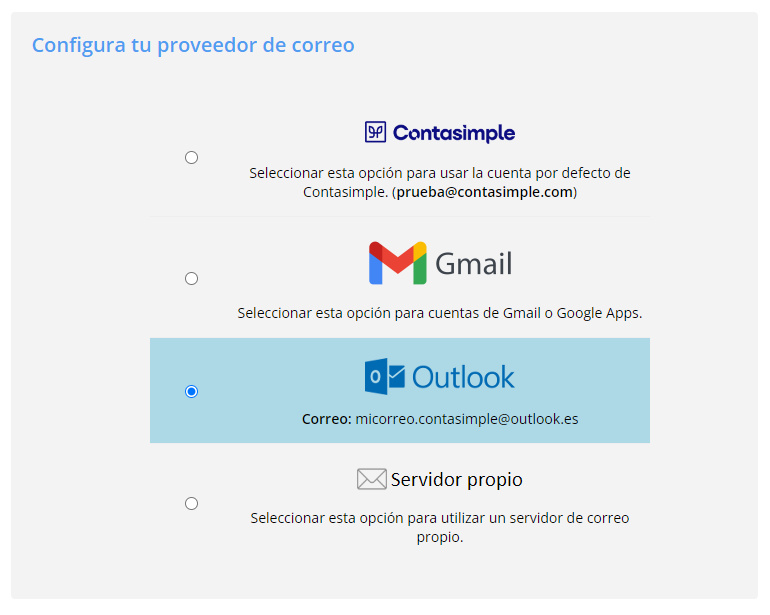
4 – En el apartado Configura tu bandeja de entrada clica en el checkbox que lleva por nombre Activar el módulo de bandeja de entrada y luego clica en el botón Guardar.
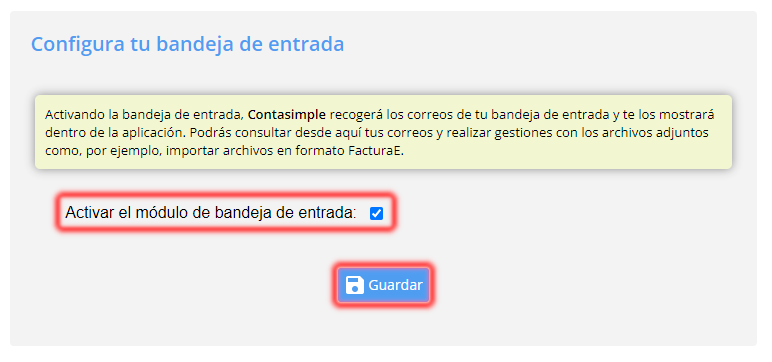
A partir de aquí el tutorial difiere según el tipo de cuenta de correo que tengas configurada, selecciona en el menú de abajo la cuenta correspondiente para ver las instrucciones a seguir.
Tipo de cuenta
Activar la bandeja de entrada en una cuenta de Gmail
Activar la bandeja de entrada en una cuenta de Outlook
Activar la bandeja de entrada en una cuenta de servidor propio
Activar la bandeja de entrada en una cuenta de Gmail
5 – Una vez has clicado en el botón Guardar, se abrirá una nueva ventana indicando que ya tienes una cuenta de Google asociada a esta empresa (la que tienes configurada en el apartado Configura tu proveedor de correo). Podrás mantener esta cuenta o informar una nueva. Clica en el enlace Haz click aquí para continuar.
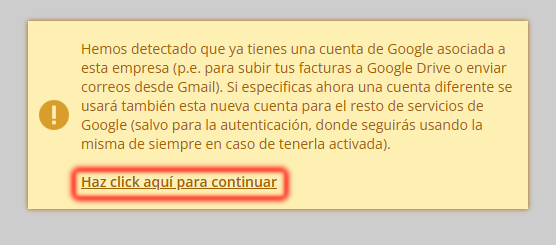
6 – Se te pedirá que inicies sesión con tu cuenta de Gmail o, si ya tienes alguna sesión iniciada en este ordenador, que elijas cuál quieres usar.
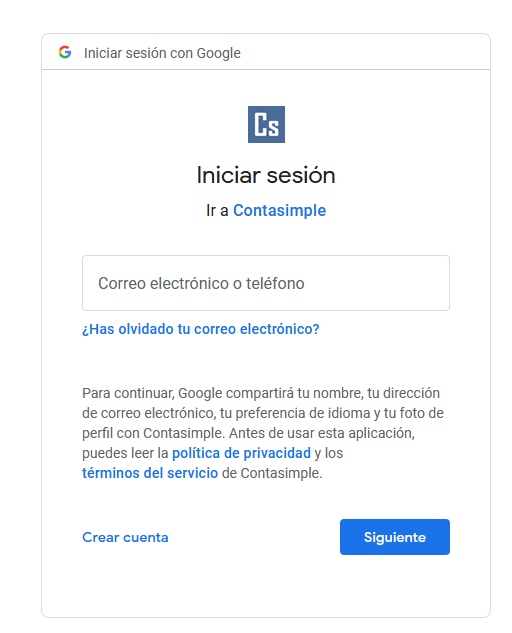
7 – Una vez iniciada la sesión, se te pedirá que nos concedas acceso a consultar tus mensajes de correo electrónico y la configuración. También se mostrarán los permisos que hayas concedido anteriormente a Contasimple, como pueden ser los de enviar correos electrónicos en tu nombre y subir tus facturas a Google Drive. Recuerda que estos permisos son para que Contasimple pueda realizar estas operaciones sin que tengas que autenticarte explícitamente en tu cuenta y que pueden ser revocados en cualquier momento, tanto desde la pantalla de Configuración de correo de la aplicación como desde el apartado de Seguridad de tu cuenta de Google.
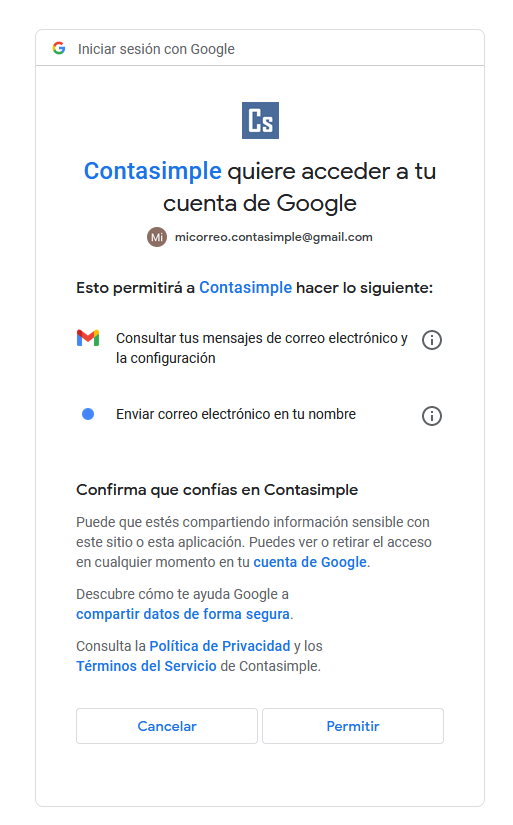
8 – Si todo ha ido correctamente, verás el mensaje de conexión realizada correctamente. ¡Ya puedes consultar tus correos electrónicos desde Contasimple!
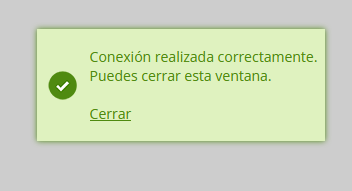
Activar la bandeja de entrada en una cuenta de Outlook
5 – Una vez has clicado en el botón Guardar, se abrirá una nueva ventana indicando que ya tienes una cuenta de Microsoft asociada a esta empresa (la que tienes configurada en el apartado Configura tu proveedor de correo). Podrás mantener esta cuenta o informar una nueva. Clica en el enlace Haz click aquí para continuar.
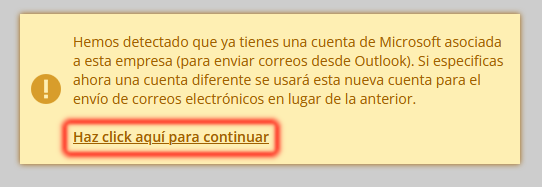
6 – Se te pedirá que inicies sesión con tu cuenta de Outlook o, si ya tienes alguna sesión iniciada en este ordenador, que elijas cuál quieres usar.
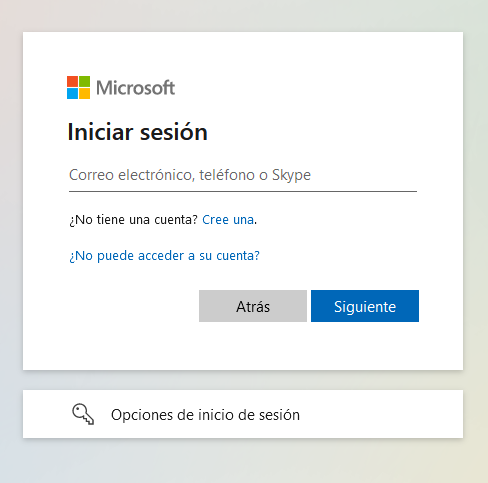
7 – Una vez iniciada la sesión, se te pedirá que nos concedas acceso a poder leer el correo electrónico de tu buzón. Recuerda que este permiso es para que Contasimple pueda leer tu correo electrónico sin que tengas que autenticarte explícitamente en tu cuenta y que puede ser revocado en cualquier momento, tanto desde la pantalla de Configuración de correo de la aplicación como desde el apartado de Seguridad de tu cuenta de Microsoft.
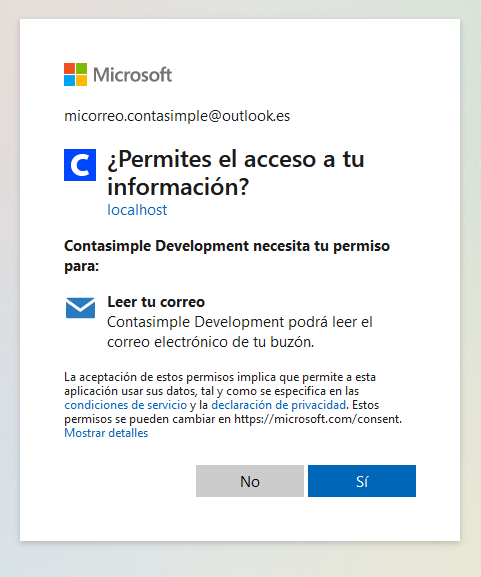
8 – Si todo ha ido correctamente, verás el mensaje de conexión realizada correctamente. ¡Ya puedes consultar tus correos electrónicos desde Contasimple!
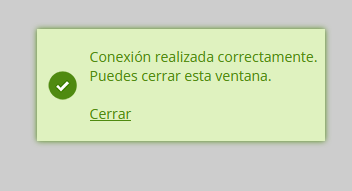
Activar la bandeja de entrada en una cuenta de servidor propio
5 – Una vez has clicado en el botón Guardar, si ya habías informado los datos del servidor IMAP, se activará automáticamente la bandeja de entrada. En caso de que no lo hubieras hecho, se abrirá una nueva ventana solicitando los datos del servidor IMAP para poder recuperar los correos de tu servidor. Una vez hayas informado estos datos, clica en Guardar para activar la bandeja de entrada. ¡Ya puedes consultar tus correos electrónicos desde Contasimple!
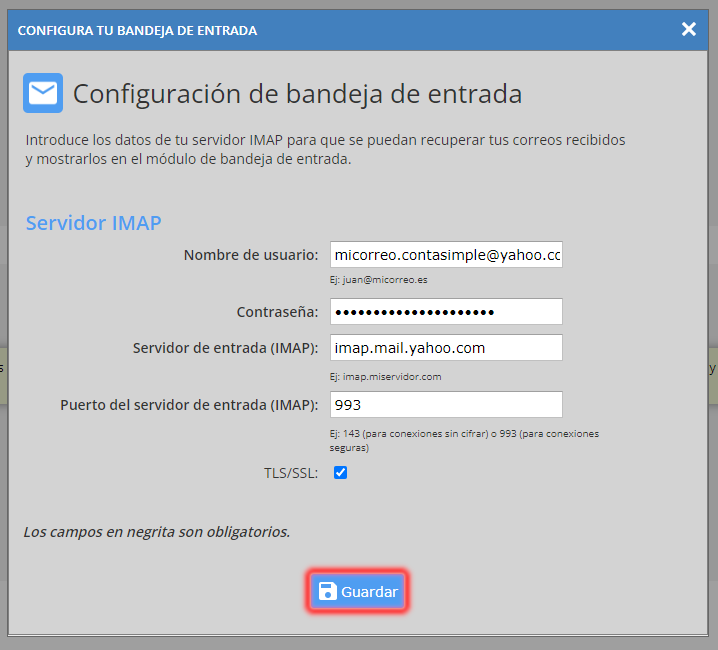
Visualizar tus correos electrónicos recibidos
Una vez el módulo de la bandeja de entrada ya está activado, puedes consultar tus correos desde la pantalla del correo electrónico. Para acceder a esta pantalla tienes que clicar en la opción OTROS del menú superior y luego en Correo electrónico.

En la pantalla Correo electrónico puedes visualizar los correos electrónicos recibidos en tu bandeja de entrada. En la parte superior derecha de la pantalla se muestra la fecha de la última sincronización de los correos. Esta sincronización se lleva a cabo cada pocos minutos pero dependiendo del volumen de correos a descargar puede llevar tiempo descargarlos todos. En la parte superior izquierda se muestra el botón Vaciar bandeja de entrada que elimina todos los correos que se muestran en esta pantalla (pero no en tu proveedor de correo). En el listado de correos de la bandeja de entrada se muestran el remitente del correo, el asunto, la fecha, los ficheros adjuntos y las operaciones disponibles sobre cada correo.
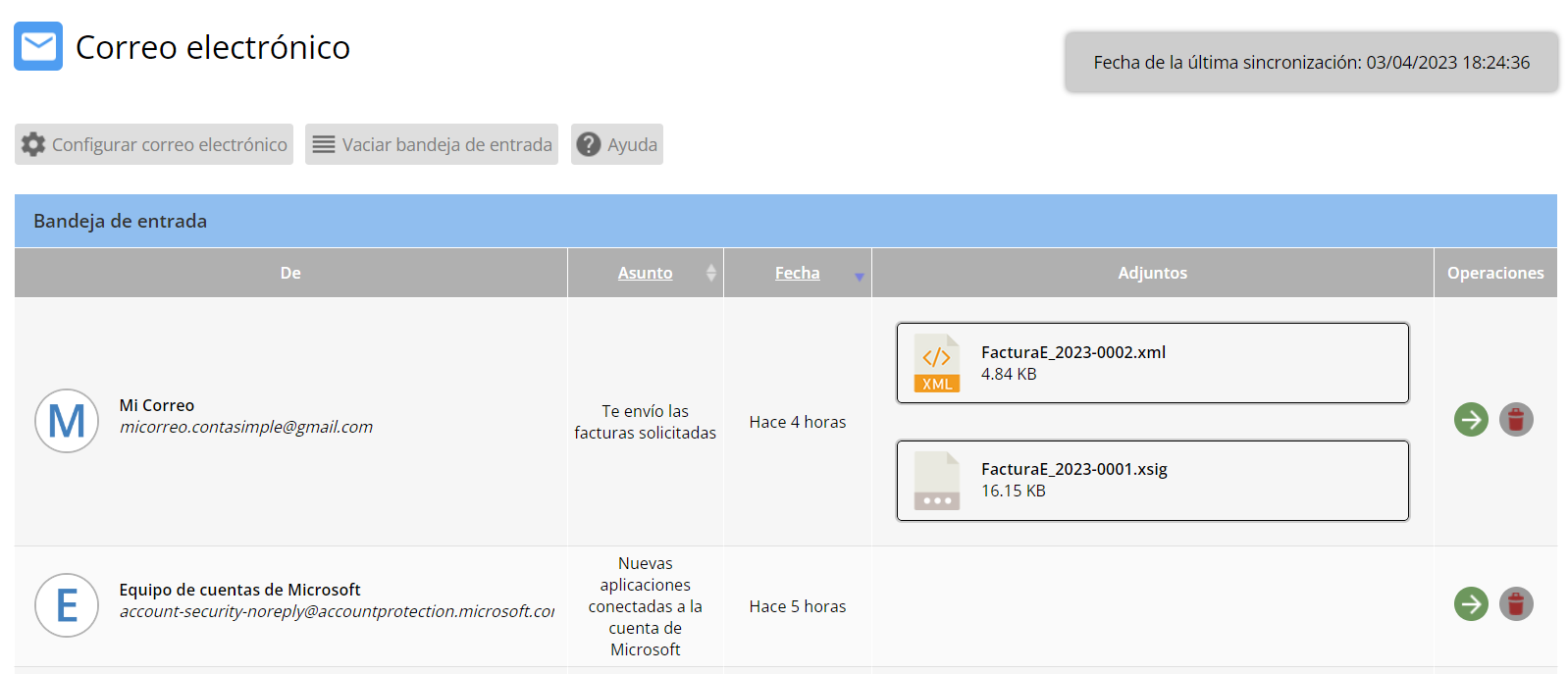
Las operaciones disponibles sobre cada correo son dos, Ver correo y Eliminar. El botón Ver correo permite visualizar el contenido del correo electrónico, mientras que el botón Eliminar elimina el correo de la bandeja de entrada de Contasimple (pero no en tu proveedor de correo).
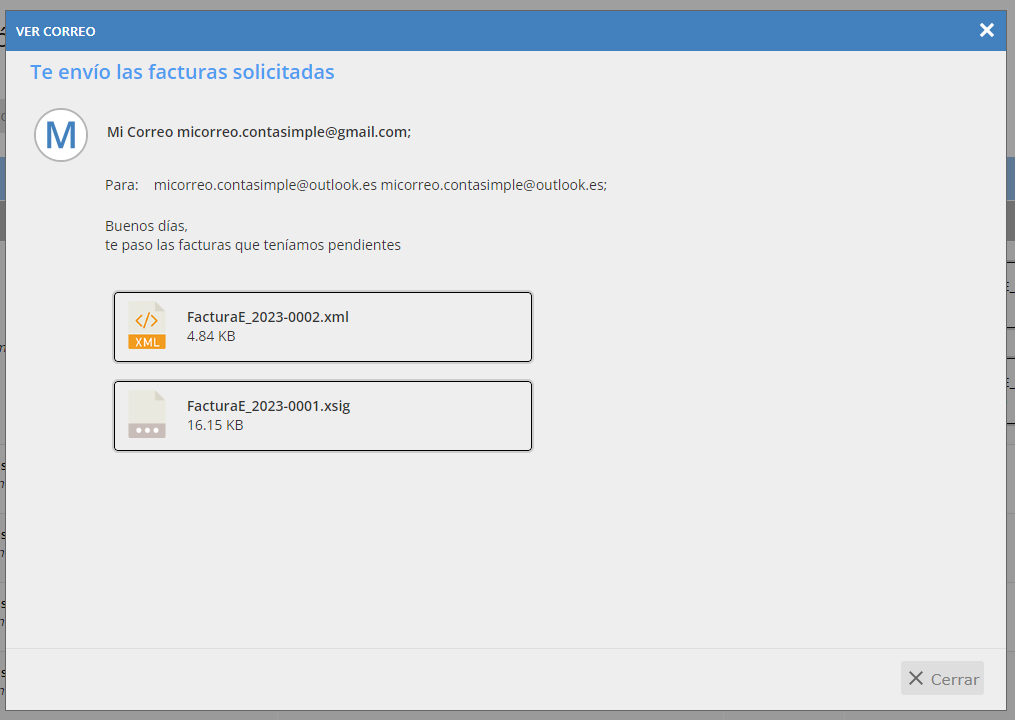
Operaciones sobre los ficheros adjuntos a tus correos
Las operaciones permitidas sobre los ficheros adjuntos, tanto desde el listado de correos electrónicos como desde la ventana de Ver correo son las siguientes:
- Descargar: Permite descargar el fichero adjunto en tu ordenador.
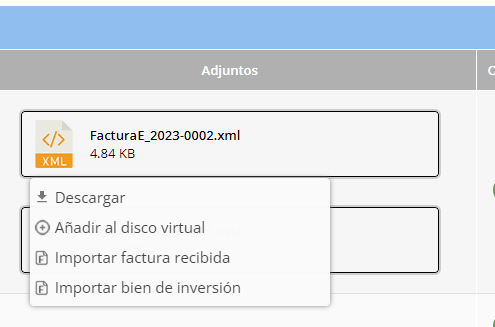
- Añadir al disco virtual: Abre una nueva ventana para guardar el fichero directamente en tu disco virtual sin necesidad de descargarlo. En esta ventana también puedes crear nuevas carpetas en el disco virtual o editar el nombre de las existentes.

- Importar factura recibida: Esta funcionalidad solo está disponible en caso que dispongas de un plan Ultimate y que el fichero tenga una extensión xml o xsig. En estos casos, se permitirá importar el fichero en formato FacturaE como una factura recibida. Si el fichero contiene una FacturaE en formato correcto y el proceso de carga finaliza correctamente, se te redirigirá a la pantalla de nueva factura recibida cargando los datos por pantalla.

- Importar bien de inversión: Esta funcionalidad solo está disponible en caso que dispongas de un plan Ultimate y que el fichero tenga una extensión xml o xsig. En estos casos, se permitirá importar el fichero en formato FacturaE como un bien de inversión. Si el fichero contiene una FacturaE en formato correcto y el proceso de carga finaliza correctamente, se te redirigirá a la pantalla de nuevo bien de inversión cargando los datos por pantalla.


